Cum și de unde se descarcă fișiere pentru a iPad, recenzii și instrucțiuni
Cu iOS nu este sistem de operare atât de simplu. Dacă ați achiziționat recent Apple a gadget, probabil vă întrebați cum și de unde se descarcă fișierele de pe iPad-ul. Aici totul este aranjat în mod diferit decât pe un computer sau Andriod. Nu vă faceți griji, acest lucru are nevoie doar să înțeleagă. Odată ce puteți gestiona cu ușurință documentele pe iPad-ul.
Cum să încărcați un fișier pentru iPad?

sistem de operare IOS dezvoltat de tehnologie „Sandbox“. Care oferă un mare avantaj pentru protecția datelor pe care hackerii și utilizatorii Krivorukov, dar are dezavantajele sale. Dezavantajul este că sistemul nu are foldere, și fișier manager. Datele din Preluarea sistem este imposibilă.
Dacă înțelegeți sistemul are încă un manager de fișiere, este icloud Drive. El este legat de activitatea de stocare nor. Puteți utiliza standard de stocare și de nor Yandex. Drive, Google Drive, Dropbox, și așa mai departe. N. descărcat aplicații (terțe părți) după instalarea sa are „depozitul“ în memoria unde sunt salvate documentele descărcate. Prin urmare, întregul flux de lucru de la dosar trece prin «Documente» dosar pentru orice aplicație particulară. De fapt, orice program este echipat cu „Sandbox“.
Cum de a descărca fișiere de pe aypad?
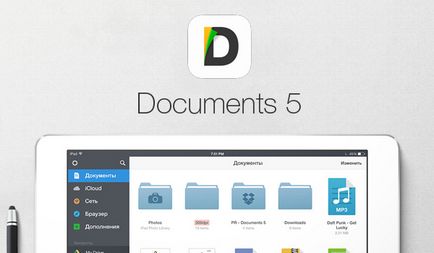
Puteți descărca orice ți-a plăcut fișierul în orice format. Pentru aceasta trebuie să faceți clic dreapta pe funcția de obiect „cota“. Reprezentarea grafică a acestei acțiuni - l pătrat pe săgeata în sus situat pe bara de jos a ferestrei de lucru, peste «Acasă» butonul.
După ce trebuie să nor de puncte. Dacă doriți să salvați în nor, dar nu și în icloud, de pre-instalat software-ul de pe tabletă. După apăsarea „a salva“, toate încărcate în nor. Odată ce fișierul este trimis la nor este posibil să se efectueze o acțiune, de exemplu, pentru a descărca o carte în iBooks pentru citirea aplicației.
Utilizarea managerul de fișiere
fișier Programul este împărțit în acel dispozitiv utilizat jailbroken (de exemplu, iFile) și cea care este utilizată fără operație tulburări iOS (Documente 5 de Readdle, FileHub, iFiles). Să considerăm un exemplu pentru lucrul cu fișiere în documentele gratuite app 5 prin Readdle.
Instalați această aplicație din AppStore. Conectați gadgetul la PC-ul și de a deschide iTunes. Du-te la fila cu numele gadgetul, și faceți clic pe secțiunea „Programe“. Derulați în jos și pentru a găsi „fișiere comune.“ Lista propusă localizarea documentelor. În partea dreaptă jos, faceți clic pe butonul „Adauga“. Fișierele sunt descărcate și vor fi disponibile în aplicație. În File Manager va fi afișat ca pictograme sau tătici în rezoluția corespunzătoare.
Aici putem lucra cu documente: o restaurare, redenumi, trimite, etc. Programul sprijină o gamă largă de permisiuni care vă permit să lucrați cu o mulțime de fișiere diferite ... Acum, dacă doriți să extrageți documentul descărcat, nu va avea dificultăți pentru a găsi.
Sincronizarea cu iTunes
Pentru a configura sincronizarea trebuie să descărcați și să instalați o versiune actualizată a iTunes. Mai mult, în timpul instalării, lăsați pasărea în „pentru a crea o comandă rapidă pe desktop“, îndepărtați restul. Doar opriți sincronizarea automată. Pentru a configura aveți nevoie pentru a crea iTunes Store.
iPad ca o unitate flash
Puteți utiliza tableta ca o unitate pentru a transfera informații. Deși nu este foarte eficient, dar este posibil. Trebuie să conectați gadgetul la PC. În dosarul „Explorer“, deschideți tableta ca unitate. El încă va fi determinată de către calculator. Apoi, trebuie să copiați fișierele necesare și toate. Această metodă este adecvată pentru Windows.
În OS X, aveți nevoie de o aplicație terță parte, de exemplu, iTools. Du-te la disc USB. care este situat în secțiunea File, faceți clic pe butonul din dreapta al mouse-ului, faceți clic pe «Import«. Efectuat. Utilizați aceste fișiere direct de pe tabletă este posibilă numai în cazul în care a fost jailbroken. Dacă nu, puteți transfera fișiere numai modul de utilizare a stick-ul. Au aruncat, transferat, eliminați.